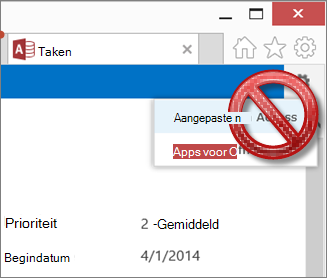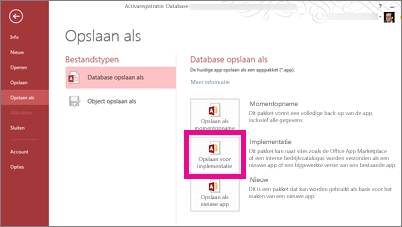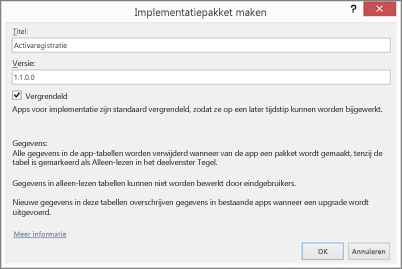|
Belangrijk Access Services 2010 en Access Services 2013 worden verwijderd uit de volgende release van SharePoint. U wordt aangeraden geen nieuwe web-apps te maken en uw bestaande apps te migreren naar een ander platform, zoals Microsoft Power-apps. U kunt Access-gegevens delen met Dataverse. Dit is een clouddatabase waarop u Power Platform-apps, automatiseringswerkstromen, virtuele agents en meer kunt ontwikkelen voor web, telefoon of tablet. Raadpleeg Aan de slag: Access-gegevens migreren naar Dataverse voor meer informatie. |
Voordat u een Access-web-app deelt, kunt u de web-app vergrendelen zodat anderen deze niet kunnen bewerken. Als u een Access-web-app vergrendelt, wordt het menu Instellingen
Opmerking: Dit artikel is niet van toepassing op Access-bureaubladdatabases.
Als uw Access-web-app zich op een Office 365- of SharePoint Online-site bevindt en u Access 2013 gebruikt met Office 2013 Service Pack 1 (SP1) of hoger, kunt u een Access-web-app vergrendelen wanneer u de app opslaat voor implementatie.
Dit doet u als volgt:
-
Open de web-app in Access en klik op Bestand > Opslaan als > Opslaan voor implementatie.
Opmerking: Als u de optie Opslaan voor implementatie niet ziet, hebt u geen optie om een Access-web-app te vergrendelen. De web-app moet zijn opgeslagen op een site van Office 365 of SharePoint Online. Bovendien moet Office 2013 SP1 of hoger op de computer zijn geïnstalleerd.
-
Typ een naam voor het web-app-pakket en pas zo nodig het versienummer aan.
-
Zorg ervoor dat het selectievakje Vergrendeld is ingeschakeld als u niet wilt dat gebruikers de web-app bijwerken die u distribueert.
Let op: Vergrendel de web-app pas nadat u een niet-vergrendelde kopie van de web-app hebt opgeslagen. Anders kunt u uw web-app niet openen voor bewerking.
-
Klik op OK, blader naar de map waarin u het bestand wilt opslaan en klik op OK.
-
Upload de nieuwe kopie van uw web-app naar de app-catalogus of de SharePoint-winkel. U kunt de app ook rechtstreeks uploaden naar een teamsite.
-
Nu zien mensen die deze kopie van de web-app gebruiken het menu Instellingen
Zie Een Access-app-pakket maken voor meer informatie over de optie Opslaan voor implementatie en andere opties.